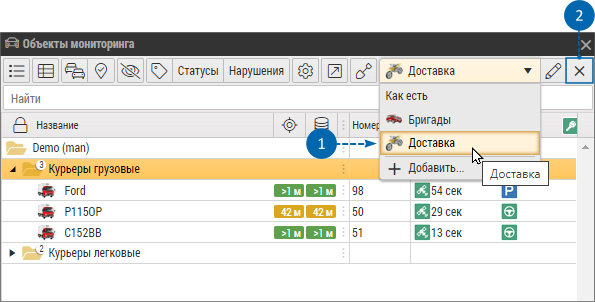— Albina Brycheva 06.07.2022 10:08Последнее обновление: 06.07.2022 12:37
Виртуальные деревья
В программе предусмотрена альтернативная группировка списка объектов с использованием виртуальных деревьев, отличная от исходной, заданной в меню «Объекты мониторинга».
В отличие от исходной группировки, от которой зависит порядок наследование настроек, виртуальные деревья влияют только на отображение списка объектов.
Использование виртуальных деревьев позволяет:
- Использовать исходную структуру списка для наследования настроек. В меню «Объекты мониторинга», для оптимизации процедуры настройки, в одну группу могут быть объединены объекты с одинаковыми настройками, например, по типу транспортных средств КАМАЗы, Газели, Катки, Экскаваторы, Автобусы. Далее достаточно задать общие настройки на каждую группу, а для объектов в каждой группе настроить наследование настроек от родительской группы.
- Создавать отдельные структуры для списка объектов и использовать их для отображения в модуле «Объекты мониторинга» на рабочем столе программы. Например, объекты могут объединяться в группы по бригадам, по маршрутам, по объектам, на которых работают и т.д. Виртуальные деревья не будут влиять на наследование настроек, но позволяют сделать более удобной работу с большим списком объектов мониторинга.
- Виртуальные деревья позволяют размещать (дублировать) одно и то же ТС в нескольких группах (при необходимости).
- Внутри организации могут быть созданы несколько виртуальных деревьев для разных задач.
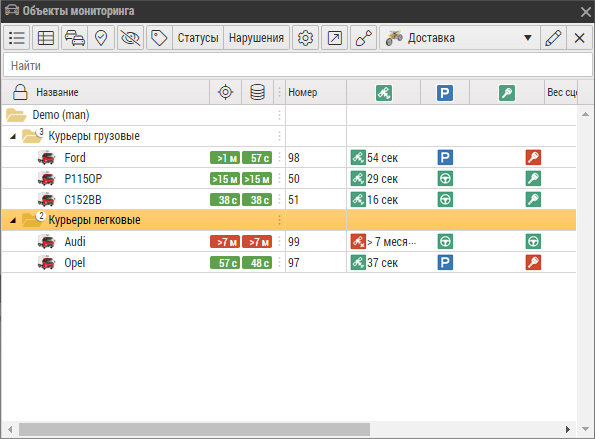 Рис. 1: Пример виртуального дерева
Рис. 1: Пример виртуального дерева
Примечание
Виртуальные деревья хранятся внутри организации. Если у пользователя нет прав на изменение интерфейса программы, то кнопки удаления и редактирования виртуальных деревьев будут недоступны. Но выбор виртуального дерева будет доступен. Также в настройках пользователя может быть назначено виртуальное дерево, которое загрузится автоматически при входе этого пользователя в организацию.
Создание виртуального дерева
Для создания виртуального дерева перейдите в модуль «Объекты мониторинга», откройте меню выбора виртуального дерева и нажмите кнопку «Добавить».
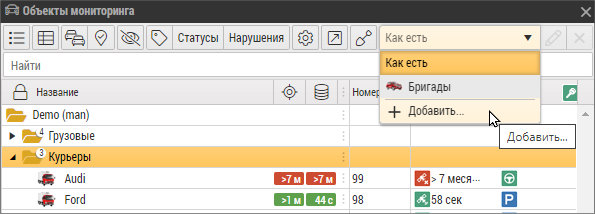 Рис. 2: Добавление нового виртуального дерева
Рис. 2: Добавление нового виртуального дерева
Откроется окно «Редактировать виртуальное дерево». Данное меню состоит из двух панелей:
- слева приведена исходная структура списка объектов, заданная при создании;
- справа - альтернативная группировка списка. Добавляя новые группы и объекты в список справа, вы можете формировать новое виртуальное дерево.
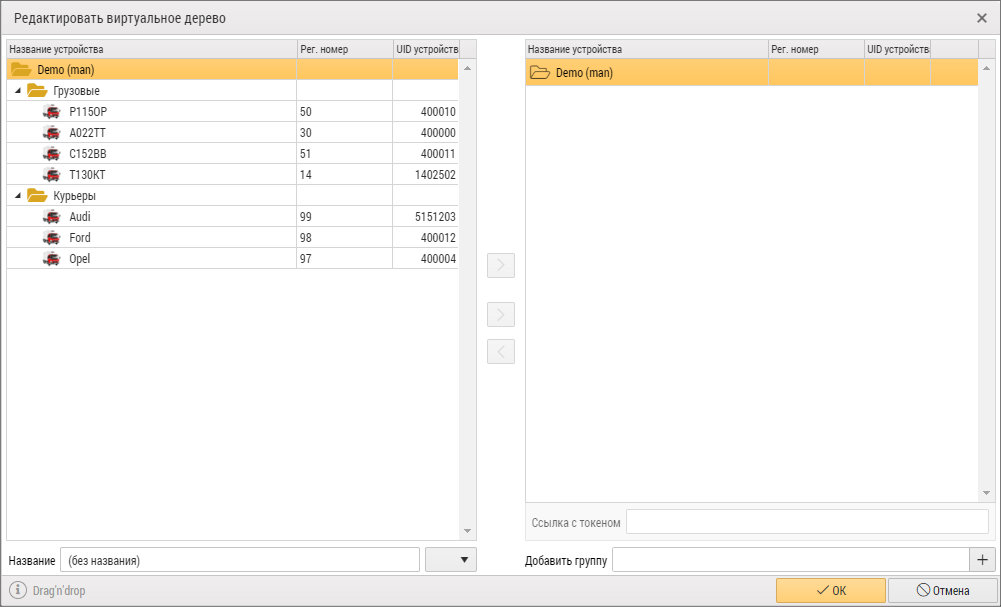 Рис. 3: Меню "Редактировать виртуальное дерево"
Рис. 3: Меню "Редактировать виртуальное дерево"
Порядок создания нового виртуального дерева
- перейдите на правую панель меню и выделите корневую группу с названием организации;
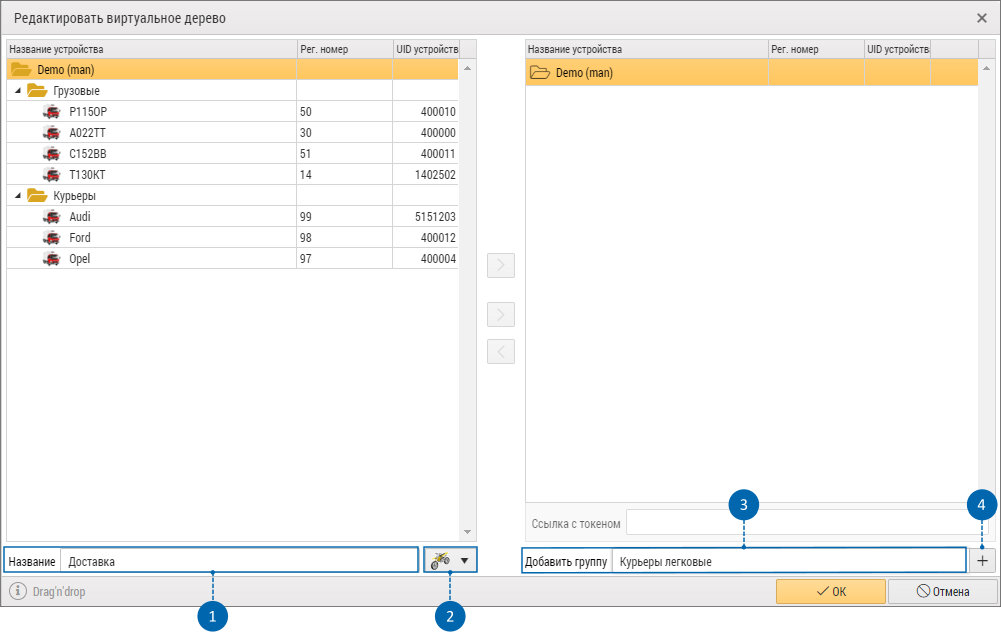 Рис. 4: Порядок создания виртуального дерева
Рис. 4: Порядок создания виртуального дерева
- выделите созданную группу;
- на панели слева выберите объекты для перемещения в созданную группу. Для выбора нескольких элементов используйте комбинацию клавиш Ctrl+левый клик и Shift+левый клик;
- используйте кнопку > (Добавить как ссылку) для перемещения выбранных элементов в выбранную виртуальную группу;
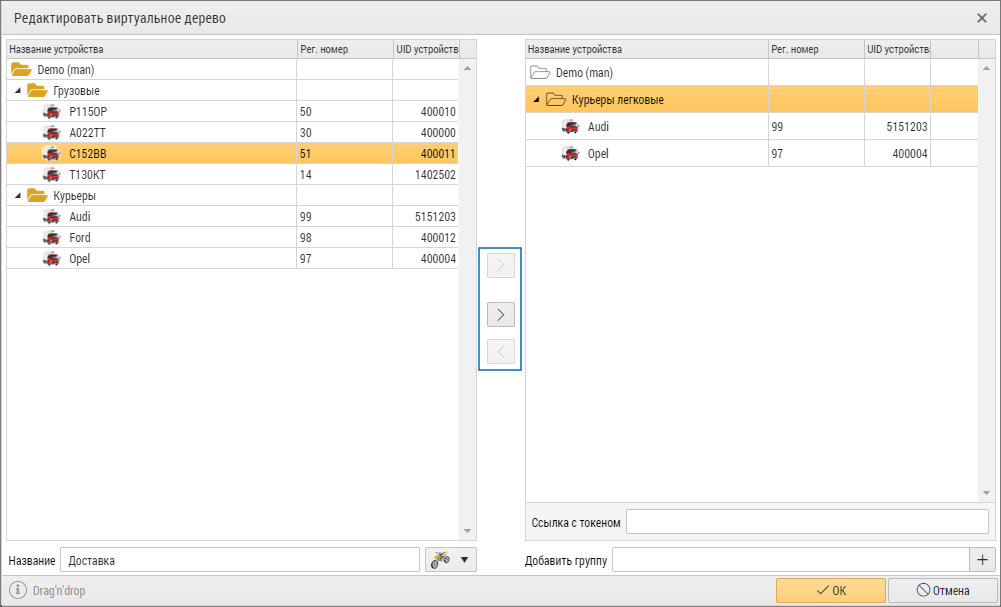 Рис. 5: Добавление объектов в виртуальную группу
Рис. 5: Добавление объектов в виртуальную группу
- сформируйте требуемую структуру виртуального дерева. Вы можете добавить один и тот же объект в разные группы или не добавить ни в одну из групп. В последнем случае объект будет скрыт после применении виртуального дерева к списку объектов;
- вы также можете перемещать группы целиком в виртуальное дерево. Для этого выделите группу объектов и нажмите кнопку > (Добавить группу со всем содержимым).
Применение виртуального дерева
Список созданных виртуальных деревьев отображается в выпадающем списке в верхнем правом углу модуля «Объекты мониторинга». Выбирая нужное дерево мы можете применить его к списку объектов.
Настройка «Как есть» восстанавливает исходную структуру списка.
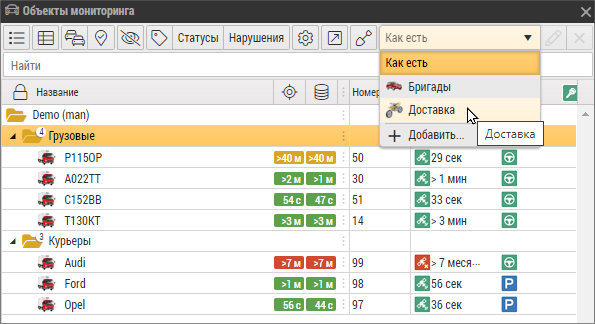 Рис. 6: Применение дерева к списку
Рис. 6: Применение дерева к списку
Вы можете построить отчет для отдельной группы виртуального дерева. Для этого перетащите эту группу в модуль «Отчеты».
Редактирование виртуального дерева
Для редактирования существующего виртуального дерева необходимо применить его к списку объектов, затем нажать кнопку «Редактировать виртуальное дерево».
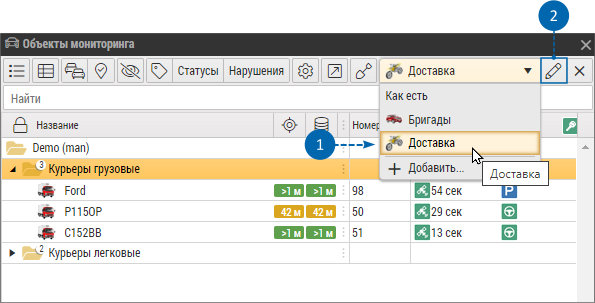 Рис. 7: Редактирование виртуального дерева
Рис. 7: Редактирование виртуального дерева